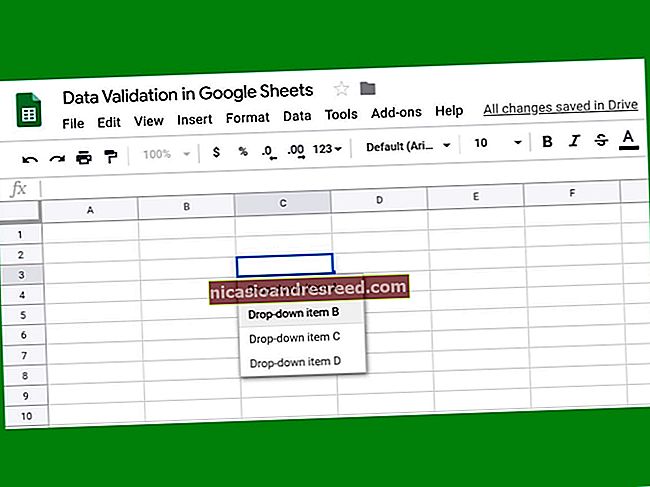5 начина да испробате и инсталирате Убунту на свој рачунар

Желите да испробате Убунту, али нисте сигурни одакле да почнете? Постоји много начина да испробате Убунту - можете га чак инсталирати на Виндовс и деинсталирати са контролне табле ако вам се не свиђа.
Убунту се може покренути са УСБ или ЦД погона и користити без инсталације, инсталирати под Виндовсом без потребе за партицијом, покренути у прозору на радној површини оперативног система Виндовс или инсталирати заједно са Виндовсом на рачунару.
Покретање са УСБ УСБ погона или ЦД-а
Један од најлакших начина да започнете рад са Убунтуом је стварање активне УСБ или ЦД јединице. Након што ставите Убунту на диск јединицу, можете уметнути УСБ стицк, ЦД или ДВД у било који рачунар на који наиђете и поново покренути рачунар. Рачунар ће се покренути са преносног медија који сте навели и моћи ћете да користите Убунту без икаквих промена на чврстом диску рачунара.
Да бисте креирали Убунту УСБ погон или ЦД, преузмите најновију слику Убунту диска са веб локације Убунту-а. Користите Руфус да ставите Убунту на ваш УСБ флеш диск или нарежете преузету ИСО слику на диск. (У оперативном систему Виндовс 7 можете десним тастером миша кликнути на ИСО датотеку и одабрати Снимите слику диска за снимање ИСО датотеке без инсталирања било ког другог софтвера.)
Поново покрените рачунар са преносног медија који сте обезбедили и изаберите опцију Три Убунту.

Инсталирајте Убунту на Виндовс помоћу Вубија
Традиционално, инсталирање Линука на чврсти диск застрашујуће је за нове кориснике. Укључује промену величине постојећих партиција како би се направило простора за нови Линук оперативни систем. Ако касније одлучите да не желите Линук, мораћете да избришете нове партиције, промените величину старих партиција да бисте повратили простор и поправили свој Виндовс покретачки програм.
Ако само желите да испробате Убунту, постоји бољи начин. Убунту можете инсталирати на Виндовс помоћу Вубија, инсталационог програма Виндовс за Убунту Десктоп. Вуби ради као било који други инсталациони програм и инсталира Убунту у датотеку на вашој Виндовс партицији. Када поново покренете рачунар, имаћете могућност покретања у Убунту или Виндовс. Када се покренете у Убунту, Убунту ће се покретати као да је нормално инсталиран на вашем чврстом диску, иако ће заправо користити датотеку на вашој Виндовс партицији као свој диск. Најбоље од свега је што ако одлучите да вам се не свиђа Убунту, можете га деинсталирати са Виндовс контролне табле. Није потребно петљање са партицијама.
То ће, међутим, резултирати казном учинка приликом писања на чврсти диск или читања са њега. Ако желите дугорочно да користите Убунту са максималним перформансама, требало би да га инсталирате на рачунар у конфигурацији са двоструким покретањем (погледајте доле).

Покрените Убунту у виртуелној машини
Као и други оперативни системи, Убунту се може покретати у виртуелној машини на вашем рачунару. Виртуелна машина покреће Убунту у прозору на вашој постојећој Виндовс или Мац радној површини. Моћи ћете да испробате Линук без чак и поновног покретања рачунара, иако су виртуелне машине спорије од покретања оперативног система на самом рачунару. 3Д ефекти Убунту радне површине неће имати добар учинак на виртуелној машини, иако би на већини рачунара требало да имају глатке перформансе.
Да бисте креирали Убунту виртуелну машину, преузмите и инсталирајте ВиртуалБок. Направите нову виртуелну машину, изаберите оперативни систем Убунту и обезбедите ИСО датотеку коју сте преузели са веб локације Убунту-а када се то затражи. Прођите кроз поступак инсталације на виртуелној машини као да инсталирате Убунту на прави рачунар.

Двоструко покретање Убунту-а
Ако желите да користите Линук, али и даље желите да Виндовс остане инсталиран на рачунару, можете да инсталирате Убунту у конфигурацији са двоструким покретањем. Само ставите Убунту инсталациони програм на УСБ диск, ЦД или ДВД користећи исти метод као горе. Једном када то учините, поново покрените рачунар и одаберите опцију Инсталл Убунту уместо опције Три Убунту.
Прођите кроз поступак инсталирања и изаберите опцију за инсталирање Убунту-а заједно са Виндовс-ом. Моћи ћете да изаберете оперативни систем који желите да користите када покренете рачунар. За разлику од Вуби методе, не постоји казна за перформансе диска јер Убунту инсталирате на сопственој партицији. Међутим, ово чини Убунту мало тежим за уклањање - не можете га само деинсталирати са Виндовс контролне табле ако више не желите да га користите.

Замените Виндовс Убунтуом
Ако сте спремни да оставите Виндовс иза себе, можете ићи до краја и заменити инсталирани Виндовс систем Убунтуом (или било којом другом Линук дистрибуцијом). Да бисте то урадили, инсталирајте Убунту нормално, али изаберите Замените Виндовс Убунтуом опција. Ова опција није за већину корисника: Генерално је много боља идеја двоструког покретања Убунту-а, само у случају да вам та Виндовс партиција треба за нешто друго у будућности.
Нема стварне предности ако Виндовс замените Убунтуом уместо двоструког покретања, осим што можете да вратите простор на чврстом диску који користи Виндовс. Убунту систем у конфигурацији са двоструким покретањем једнако је брз као Убунту који је у потпуности заменио Виндовс. Ако нисте потпуно сигурни да никада више не желите да користите Виндовс, боље вам је да двоструко покренете Убунту и оставите барем малу Виндовс партицију како лежи.

Уопштено је најбоље започети тако што ћете покренути Убунту са УСБ или ЦД уређаја или га инсталирати на свој рачунар помоћу Вубија. После тога, ако заиста волите Линук и желите да обезбедите максималне перформансе, можете прећи на конфигурацију са двоструким покретањем.
Већина ових савета односи се и на друге Линук дистрибуције, иако већина Линук дистрибуција нема сопствене програме за инсталирање засноване на Виндовс-у, попут Вубија.